迅雷app使用剪切板功能的方法
2024-09-16 11:22作者:91下载站
迅雷app软件在很多小伙伴们的手机上都有使用,我们在使用这款软件的过程中,有些时候需要从其他软件中复制内容,而其中复制的内容想要粘贴到迅雷app中进行搜索使用,而有的小伙伴发现在迅雷app中无法进行剪贴板的设置操作,这种情况下,我们可以将设置页面点击打开,之后在打开的页面上中找到其中的剪切板权限功能,我们需要将其功能点击启用就好了,启用之后,那么我们在页面上从其他平台中复制过来的内容,可以直接在迅雷app中进行搜索使用,操作的方法教程是非常简单的哦,我们在使用这款软件的过程中可以得到很多的便利,你想要使用剪切板功能,可以和小编一起来看看,下方是具体的操作方法,需要的话一起来看看吧。
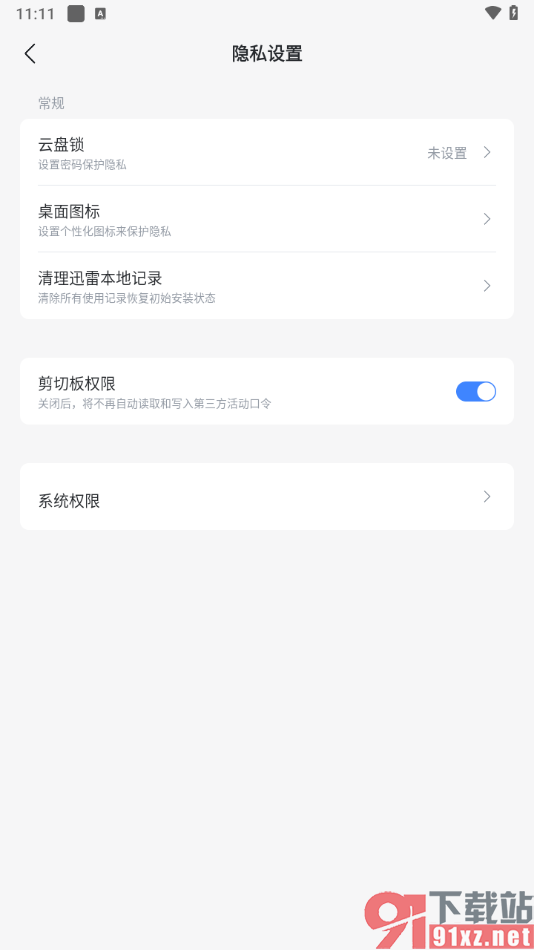
方法步骤
1.我们需要将手机桌面上安装的迅雷app点击打开,然后在页面上将右下角的人像图标按钮进行点击打开,如图所示。
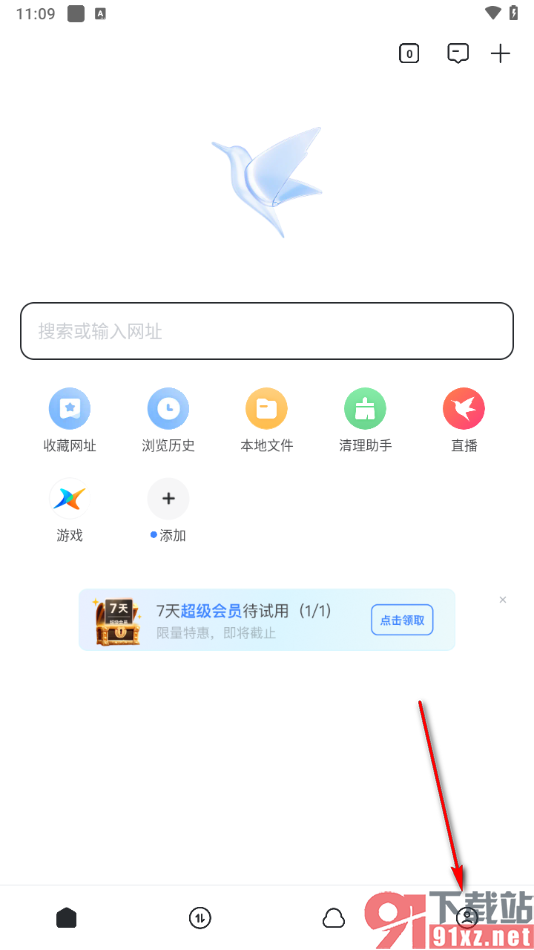
2.这时候,我们在打开的页面上即可查看到上方显示的设置图标按钮,直接将设置图标按钮进行点击即可进入。
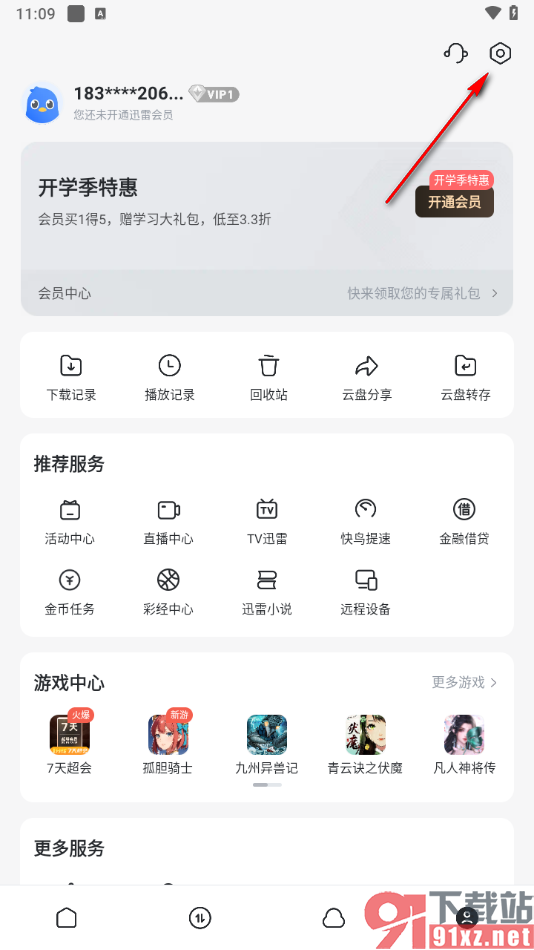
3.然后在页面上将其中显示出来的【隐私设置】这个选项找到,将其点击打开进入到操作页面中,如图所示。

4.那么我们在当前打开的页面上,就可以查看到一些相关的内容,我们直接将【剪切板权限】后面的开关按钮点击启用就好了。
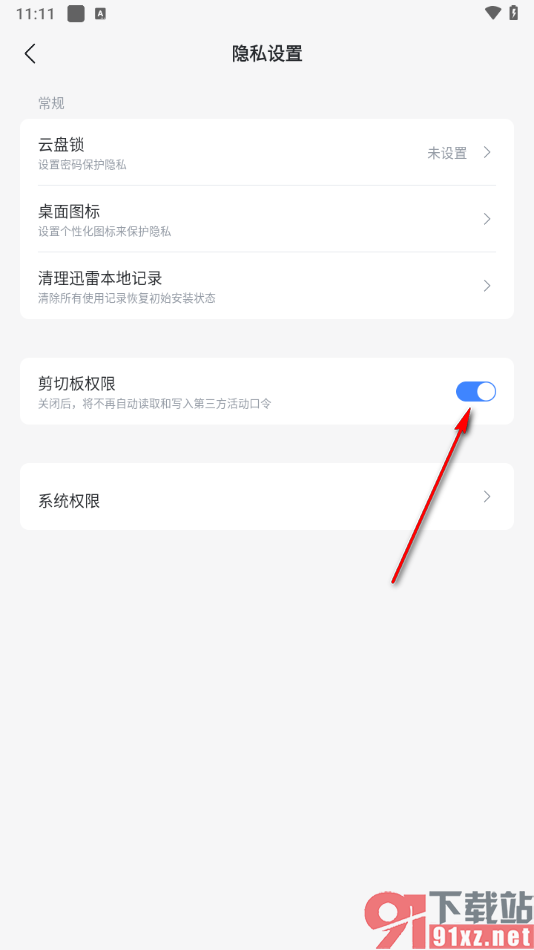
5.此外,在该页面上,我们还可以进行桌面图标、清理迅雷本地记录以及设置云盘锁等功能内容的设置,如图所示。
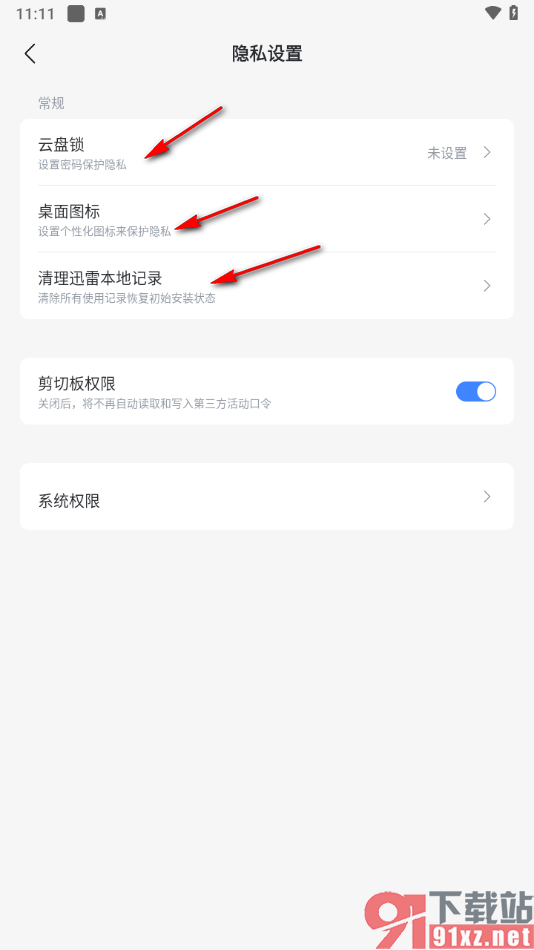
迅雷app在我们手机上是非常实用的功能,在这款软件中带给我们非常多的功能内容可以使用,我们可以使用剪切板功能、云盘锁以及可以进行其他相关内容的设置,是一款深受小伙伴们喜欢的软件,且这款软件操作起来也十分的简单,感兴趣的话就来试试吧。
